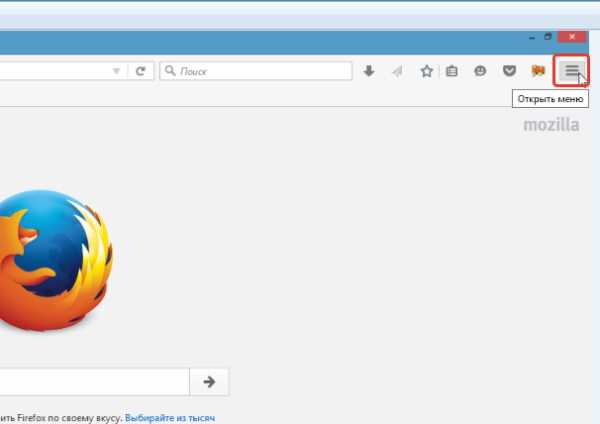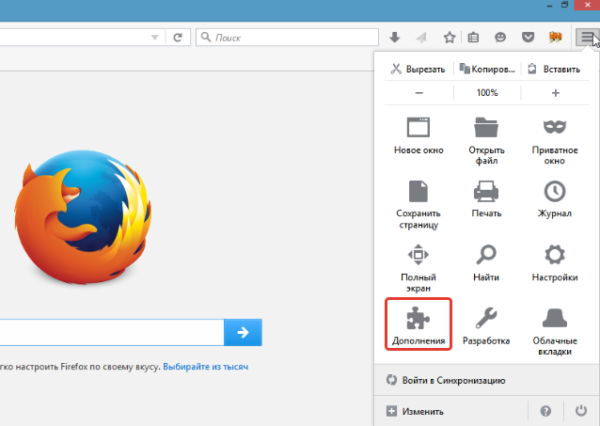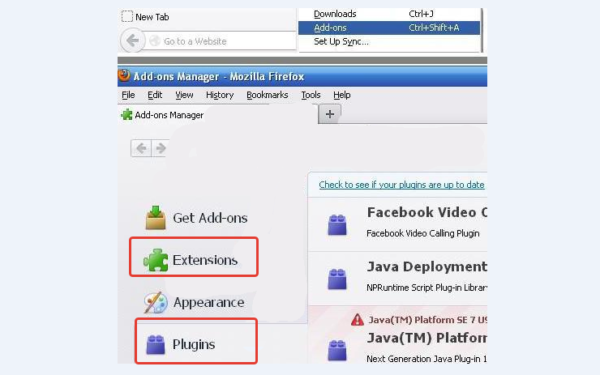Як очистити доповнення в браузері
Потім проводиться очищення доповнення:
- варто лише зайти в «Налаштування»;

Натискаємо на три смужки
- там вибрати потрібні вкладки, відкриваємо «Доповнення»;

Відкриваємо вкладку «Доповнення»
- що треба видаляти? Все, що схоже на назву вірусу або реклами. Все те, що користувач не встановлював на свій комп’ютер.

Перевіряємо вкладки «Розширення» і «Плагіни», видаляємо підозрілі
Потім на всі браузери ставиться додаток для блокування реклами AdBlock. Воно блокує спливаючу рекламу в інтернеті на сайтах. Протистояти AdBlock здатні лише дуже сильні (скажімо так, живучі) віруси.

Блокувальник реклами в браузерах AdBlock
Може бути і таке, що спливаюча реклама знаходиться у властивостях програми, яка запускається при вході в інтернет. Щоб дізнатися це:
- треба клацнути правою кнопкою миші на кожен тип браузера;
- натиснути на функцію «Властивості»;

Натискаємо правою кнопкою миші на значок браузера і в меню вибираємо пункт «Властивості»
- подивитися на полі «Об’єкт»;
- у тому випадку, коли слідом за виконуваним файлом з назвою браузера стоять лапки, а всередині лапок написано щось незнайоме, то це, швидше за все, шкідливий спам. Слід адреса просто видалити;

Перевіряємо пункт «Об’єкт», якщо після лапок є щось незнайоме, видаляємо його, натискаємо «ОК»
- потім зберегти зміни, натиснувши «ОК».
Дану операцію доцільно виконати з усіма використовуваними на комп’ютері браузерами. І, нарешті, останній крок, — перезавантаження комп’ютера. Проблема вирішена.
Важливо! І наостанок. Ставитеся до комп’ютера серйозно! Не варто засмічувати його сумнівними exe-файлів (наприклад, для перегляду фільмів). Не слід довіряти невідомим посиланнях і заходити на підозрілі сайти в інтернеті! Якщо нехтувати цими правилами, можна погубити свій комп’ютер.